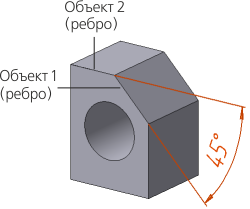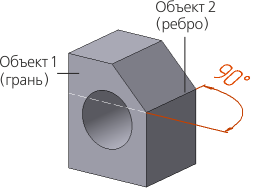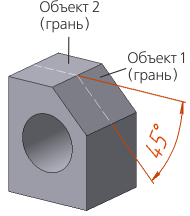|
Угловой размер |
Scroll |
Для простановки в трехмерной модели углового размера используется команда Угловой размер  .
.
Порядок действий
1.Задайте стороны угла. Для этого укажите в Дереве построения или в графической области нужные объекты: два прямолинейных, два плоских или прямолинейный и плоский. Их наименования появятся в полях Объект 1 и Объект 2 на Панели параметров. В графической области появится фантом размера.
|
Простановка углового размера между двумя прямолинейными объектами возможна только в том случае, если эти объекты лежат в одной плоскости. |
2.Выберите тип размера с помощью группы кнопок Тип:
 Минимальный угол — размер проставляется на острый угол,
Минимальный угол — размер проставляется на острый угол,
 Максимальный угол — размер проставляется на тупой угол,
Максимальный угол — размер проставляется на тупой угол,
 Угол более 180 градусов — размер проставляется на угол более 180 градусов.
Угол более 180 градусов — размер проставляется на угол более 180 градусов.
Тип углового размера определяется так же, как при создании размера в графическом документе. Подробнее...
3.Выберите вариант отрисовки выносных линий размера, нажав нужную кнопку в группе Выносные линии:
 Не от центра,
Не от центра,
 От центра.
От центра.
4.Настройте параметры размерной надписи. Для этого щелкните в поле Текст на Панели параметров или нажмите любую из буквенно-цифровых клавиш на клавиатуре. Запустится подпроцесс Ввод текста, а в графической области появятся таблица ввода надписи и дополнительная панель параметров. Настройка выполняется так же, как при создании размера в графическом документе. Подробнее...
5.Задайте количество знаков после запятой в размерной надписи. Это делается так же, как при создании размера в графическом документе. Подробнее...
6.Задайте допуск на размер. Порядок назначения допуска такой же, как при создании размера в графическом документе. Подробнее...
7.Укажите вариант размещения размерной надписи с помощью группы кнопок Размещение текста. Настройка положения надписи выполняется так же, как при создании размера в графическом документе, с единственным отличием: при размещении надписи на полке нельзя поворачивать полку с помощью клавиши <Ctrl>. Подробнее...
8.Настройте отрисовку стрелок размера.
9.Укажите вариант расположения размерной надписи относительно размерной линии, нажав нужную кнопку в группе Положение надписи:
 Параллельно, над линией,
Параллельно, над линией,
 Параллельно, в разрыве линии,
Параллельно, в разрыве линии,
 Горизонтально, в разрыве линии.
Горизонтально, в разрыве линии.
10.При необходимости задайте наименование и цвет размера с помощью элементов секции Свойства. Подробнее об управлении цветом объектов...
11.Задайте положение размерной линии и надписи.
•Если выбрано автоматическое, фиксированное или ручное размещение размерной надписи, то указанное положение размерной линии определяет положение размерной надписи. После указания этого положения создание размера автоматически завершается.
•Если выбрано размещение размерной надписи на полке, то указанное положение размерной линии определяет начало линии-выноски. В этом случае необходимо задать положение полки. После указания положения полки создание размера автоматически завершается.
12.Для завершения работы команды нажмите кнопку Завершить  .
.
Базовая плоскость размера определяется автоматически.
•Если размер проставляется между двумя прямолинейными объектами, то он размещается в плоскости, проходящей через эти объекты (рисунок а).
•Если размер проставляется между прямолинейным и плоским объектами, то он размещается в плоскости, проходящей через выбранный прямолинейный объект и его проекцию на выбранный плоский объект (рисунок б).
•Если размер проставляется между двумя плоскими объектами, то он размещается в плоскости, перпендикулярной линии пересечения этих объектов (рисунок в). Проекции плоскости простановки размера на выбранные плоские объекты отображаются в виде штриховых линий.
Размер, проставленный между двумя плоскими объектами, можно перемещать вдоль линии пересечения этих объектов. Для этого во время редактирования размера переместите мышью характерную точку на его вершине на нужное расстояние.
|
Линии проекций отображаются, если в диалоге настройки отображения размеров и обозначений включена опция Соединительные линии. |
|
|
|
а) |
б) |
в) |
Угловой размер:
а) между двумя ребрами, б) между ребром и гранью, в) между двумя гранями
Во время редактирования углового размера на Панели параметров присутствует кнопка Сменить направление  . Кнопка позволяет направить размерные линии в другую сторону, сохранив их длину и выбранный тип размера.
. Кнопка позволяет направить размерные линии в другую сторону, сохранив их длину и выбранный тип размера.
Смотрите также
Общие сведения. Управляющие и информационные размеры в модели